1、首先我们打开一个PPT演示文稿。小编这里已经新建完成,我们双击鼠标打开它

2、可以看到,里面的内容是空的,现在我们想添加日期进来。要如何操作呢?我们一起往下看
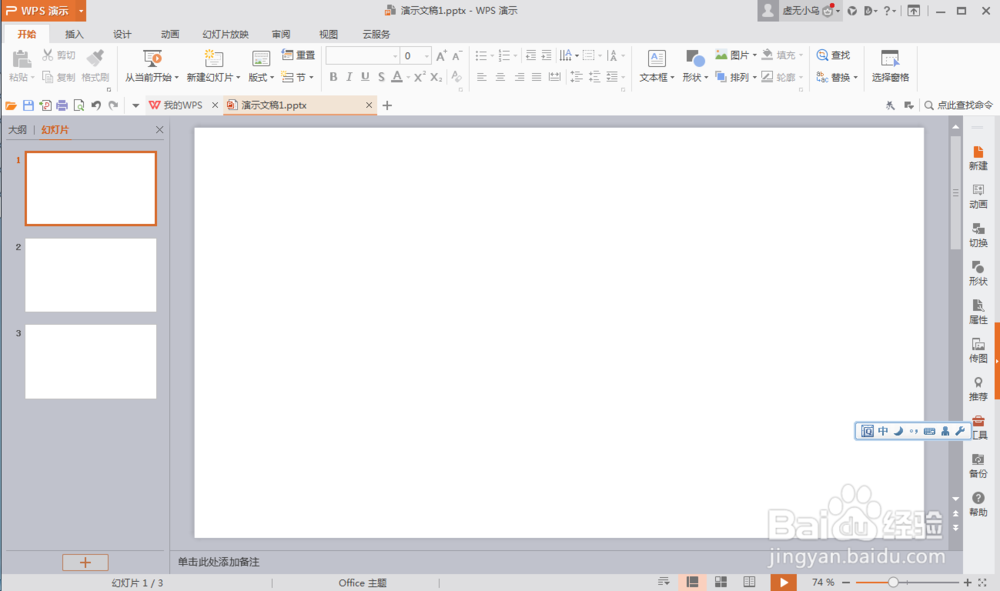
3、在菜单栏中选择(插入),切换到(插入)功能页

4、在(插入)功能页中,选择(日期与时间)
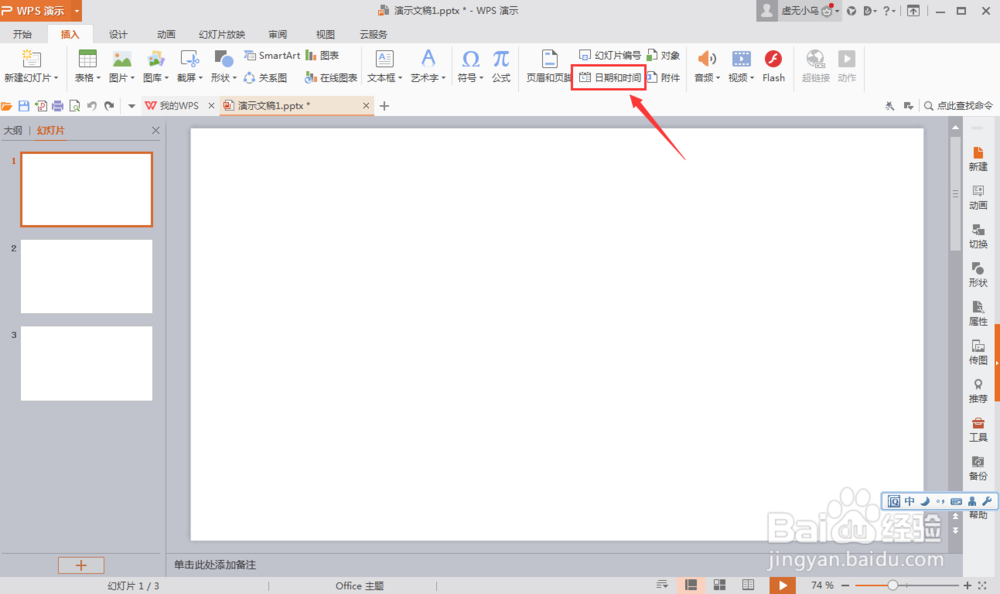
5、这时候会弹出一个设置框。我们可以看到上面可以设置时间与日期

6、我们在(日期与时间)处打勾,下面的内容就会显示出来,在这里我们就可以设置时间了。这个根据个人情况来设置。并且可以看到设置后的预览效果图。设置完成后我们选择(应用)

7、我们返回到了PPT页面当中,可以看到日期已经添加进来了,在幻灯片的左下角位置。

